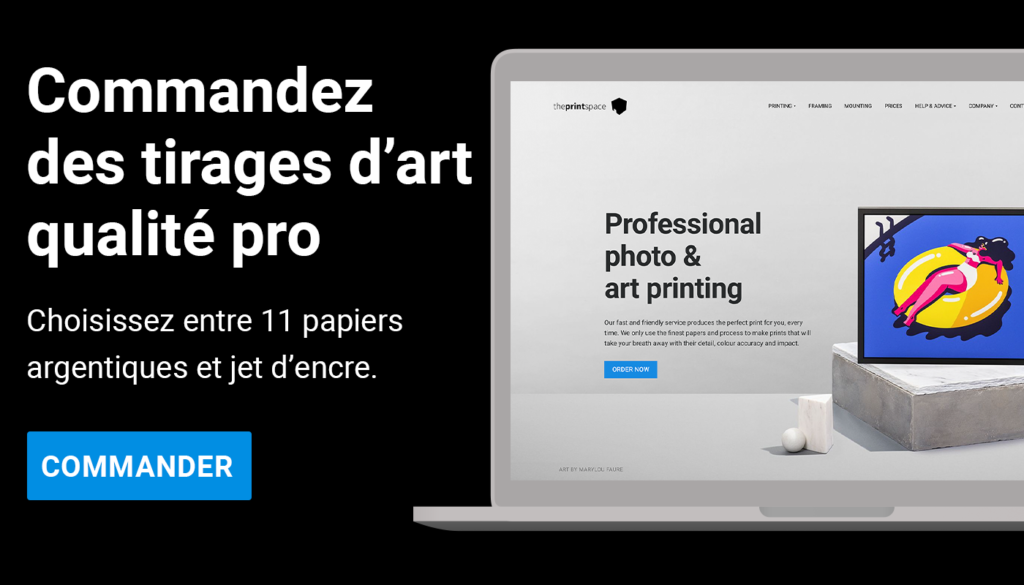Vous manquez d’assurance pour modifier un fichier RAW ? Ce guide de theprintspace vous explique comment convertir vos fichiers RAW afin de réviser et d’imprimer votre art.
Convertir des fichiers RAW s’avère un processus assez simple, mais il y a plusieurs points qu’il faut se rappeler.
Tout d’abord, quel logiciel utiliser ? Mieux vaut utiliser le logiciel recommandé par le fabricant de votre dos numérique, pour qu’il détecte les réglages de votre prise de vue.
Étape 1 : Ce qu’il faut rechercher dans votre fichier RAW
Une fois que vous avez ouvert le logiciel, la première chose qu’il faut vérifier, c’est la qualité du détail dans la prise de vue RAW.
Dans la plupart des cas, une seule opération suffit à produire un fichier d’assez bonne qualité pour être retravaillé dans Photoshop ; mais pour certains fichiers, il peut être utile de créer plusieurs versions avec des expositions plus lumineuses et d’autres plus sombres. Ces différentes expositions vous serviront à peaufiner les détails dans Photoshop.
Étape 2 : Utiliser la fonction avertissement d’exposition
Pour vérifier s’il vaudrait mieux procéder ainsi, utilisez la fonction avertissement d’exposition de votre logiciel afin de voir si cette dernière identifie certaines zones problématiques dans l’image. Voir l’exemple ci-dessous.
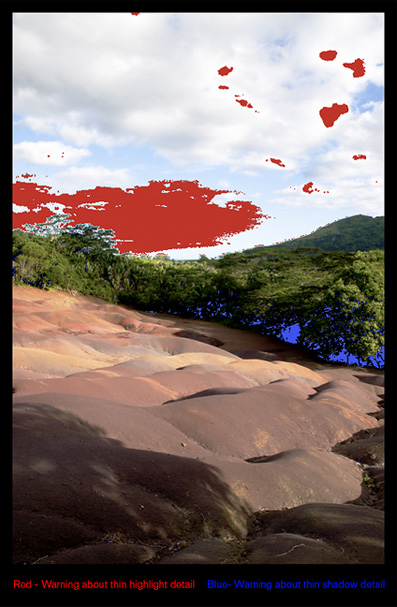
Rouge : avertissement de surexposition. Bleu : avertissement de sous-exposition.
Étape 3 : Correction des couleurs
Pour ce qui est de la correction de couleurs dans le logiciel de développement, assurez-vous que la balance des blancs est réglée correctement – de façon à correspondre aux conditions d’éclairage de la prise de vue. Cela devrait être enregistré par l’appareil photo et détecté automatiquement par le logiciel de développement, mais un réglage manuel peut s’avérer nécessaire.
En ce qui concerne les couleurs, la meilleure option serait de vous rapprocher le plus possible du résultat désiré au moment du développement. Cependant, il peut parfois être plus judicieux d’effectuer les corrections de couleurs dans Adobe Photoshop, puisqu’on peut y sélectionner des zones limitées, tandis que les convertisseurs de fichiers RAW ont tendance à appliquer les corrections à l’ensemble de l’image.
Étape 4 : Améliorer la netteté
Renforcer la netteté du fichier à ce stade peut poser un problème, mais tout dépend de l’utilisation que vous voulez en faire. Si vous avez l’intention de retoucher les fichiers, alors mieux vaut ne pas en augmenter la netteté et désactiver la fonction réglage de netteté.
Renforcer la netteté peut causer des problèmes lors de l’interpolation, entraîner du banding et compliquer la retouche en général. Il faut accentuer la netteté à la fin du processus et non pas au début. Des applications comme Photoshop comportent de très bons filtres pour optimiser la netteté.
En ce qui concerne les paramètres à utiliser pour le développement du fichier, il vous faut impérativement prendre en compte l’utilisation que vous comptez en faire. Dans le cas d’images destinées à l’impression, la qualité est cruciale, donc nous vous recommandons de suivre ces conseils d’ordre général pour effectuer vos réglages.
Astuce : 8 bit ou 16 bits ?
Si vous choisissez de travailler avec des fichiers 16 bits, pensez à les convertir en 8 bits avant de les envoyer à l’impression. Utilisez le format TIFF pour toutes vos œuvres destinées à être imprimées en format moyen à large.
Il vous reste encore des questions sur le traitement de vos fichiers RAW ?
N’hésitez pas à nous contacter et l’un des membres de notre équipe pourra vous aider.